
Устройства Echo от Amazon — это отличный способ управления экосистемой вашего умного дома. От включения и выключения света до установки желаемой температуры в помещении — все это доступно.
Содержание
Если у вас есть несколько устройств Echo, размещенных по всему дому, вы можете использовать их в качестве переговорного устройства. Это может работать, даже если у вас только один Echo. Но в этом случае вам придется инициировать разговор со смартфона или планшета, используя приложение Alexa.
Функция «Drop In» включает функцию внутренней связи. С помощью Drop In вы можете мгновенно подключиться к устройству Echo и общаться с людьми на другом конце, при этом им не придется отвечать на ваш звонок.
Что касается возможностей Drop In системы Echo, есть еще одна функция, которая работает аналогично, но только в одном направлении.
Это навык Announcement для помощника Alexa. Он позволяет записать объявление на одном устройстве и мгновенно воспроизвести его на всех ранее выбранных устройствах Echo. Несмотря на то, что это довольно базовая функция, она может быть невероятно полезной, особенно дома или в офисе.
Независимо от того, отправляете ли вы объявление с телефона, планшета или устройства Echo, сначала вам нужно включить функцию Drop In.
Enabling Drop In
Для сохранения конфиденциальности своих пользователей Amazon требует, чтобы вы настроили каждое устройство вручную, чтобы оно могло использовать функцию Drop In.
- Откройте приложение Alexa на своем мобильном устройстве.
- Нажмите «Настройки».
- В списке устройств выберите первое устройство Echo, которое вы хотите использовать для объявлений.
- В разделе «Общие» нажмите «Drop In».
- Выберите опцию «Только для домохозяйства». Если вы выберите «Вкл.», вы позволите выбранным контактам заходить на это устройство без необходимости отвечать на их звонки.
После настройки первого устройства вы можете включить функцию Drop In на других устройствах Echo.

Использование объявлений
Чтобы отправлять объявления с телефона или планшета, вам придется использовать приложение Alexa. Если у вас его еще нет, вы можете установить его из магазина приложений: Google Play , Apple , Microsoft или Amazon Appstore .
- Откройте приложение Alexa
- Нажмите «Общение» — речевой пузырь в нижней части экрана.
- Нажмите значок «Объявление».
- Введите ваше сообщение. Если вы хотите записать сообщение с помощью голоса, просто нажмите на значок микрофона и сделайте свое объявление.
- Нажмите значок стрелки, чтобы отправить его.
Обратите внимание, что хотя вы можете отправлять объявления со своего смартфона через приложение Alexa, принять объявление в приложение невозможно. Это означает, что принимать их смогут только устройства Echo.
По сравнению со смартфоном или планшетом, делать объявления на устройстве Echo еще проще. Просто скажите «Announce» и передайте свое сообщение.
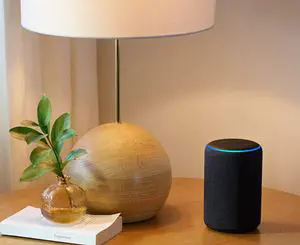
Например, если вы собираетесь в продуктовый магазин, вы можете сообщить об этом своей семье, сказав «Announce I’m going to get the groceries». В свою очередь, все устройства Echo в вашем доме автоматически воспроизведут ваше сообщение. Однако перед этим каждое устройство сначала пискнет, чтобы заставить других обратить внимание на входящее сообщение.
Кроме того, обратите внимание, что на некоторых устройствах может быть включен режим «Не беспокоить». Это означает, что они не смогут воспроизводить объявления, но смогут отправлять их.
Больше никаких криков
Благодаря функции объявлений вам больше не придется кричать, чтобы сообщить детям наверху, что попкорн готов и фильм вот-вот начнется. С таким мгновенным переговорным устройством Alexa привносит полезную функцию в ваш дом без необходимости рыться в стенах и прокладывать километры кабелей.
Считаете ли вы навык «Объявления» полезным? Планируете ли вы внедрить его в своем офисе? Пожалуйста, поделитесь своими мыслями в разделе комментариев ниже.
YouTube видео: Как сделать объявление в домофон Echo с вашего телефона
Вопросы и ответы по теме: “Как сделать объявление в домофон Echo с вашего телефона”
Как открыть домофон с помощью мобильного телефона?
**Как открыть домофон с помощью телефона: пошаговая инструкция**1. Перейдите в приложение, которое скачали раннее; 2. Поднесите смартфон к домофону на расстояние не более десяти сантиметров; 3. Через несколько секунд смартфон считает метку и домофон откроет дверь.
Как скопировать ключ от домофона на телефон NFC?
Для этого на рутированный телефон нужно установить специальное приложение NFC Card Emulator Pro. Затем при помощи программы необходимо считать тег замка домофона и создать эмуляцию ключа. После этого в теории телефон можно использовать вместо ключа домофона.
Как открыть домофон Строй Мастер с помощью телефона?
Для этой манипуляции в первую очередь следует нажать кнопку 2 на панели вызова абонента и зажать ее, пока на электронном табло не появится надпись «CODE». Затем нужно ввести цифры «2589» и подождать, пока на табло появится надпись «FUNC». Потом следует набрать комбинацию «21» и поднести ключ к замку.
Как подключить видео с домофона?
Подключение видеодомофона к подъездному **домофону**1. зачистить концы кабеля; 2. подключить разъемы; 3. соединить провода с домофоном; 4. выполнить паяльные работы и изолировать кабель; 5. присоединить к общей плате провода, идущие от подъезда и квартиры;
Как открывать домофон с помощью приложения?
Как пользоваться приложениемЗвонок с домофона поступает на главный экран смартфона или на главный экран приложения, если оно открыто. В появившемся уведомлении нажмите на кнопку «В приложение». Открыть дверь можно как молча, так и во время разговора. Чтобы открыть дверь, в режиме «Онлайн» нажмите на замок.
Где можно посмотреть запись с домофона?
Посмотреть видео с камеры можно на сайте https://stream.is74.ru/. Потребуется авторизоваться в личном кабинете. Если же требуется скачать запись, то получить её можно через официальный запрос от правоохранительных органов. Архив хранится 7 дней.











